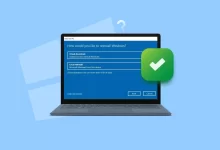أهمية برنامج Excel في إدارة وتحليل البيانات
في عالم إدارة البيانات وتحليلها، يعتبر برنامج Microsoft Excel من الأدوات الأساسية التي لا غنى عنها لدى المحللين والمستخدمين العاديين على حد سواء، وذلك لما يقدّمه من قدرات واسعة ومرنة تمكن من تنظيم البيانات، تحليلها، وتقديمها بشكل احترافي. من بين الميزات التي يعول عليها بشكل كبير في تحسين كفاءة العمل في Excel، تأتي خاصية “Go to Special” التي تعتبر من الأدوات المتقدمة التي تتيح للمستخدم تحديد خلايا معينة بناءً على معايير محددة، مما يسهل عمليات التنقية، التعديل، والتنظيم بشكل سريع وفعّال. إن فهم كيفية استخدام هذه الخاصية بشكل دقيق ومتقن يمكن أن يساهم بشكل كبير في تحسين أداء العمل، وتوفير الوقت والجهد، خاصة عند التعامل مع مجموعات بيانات ضخمة ومعقدة. تتجلى قوة “Go to Special” في قدرتها على تمييز الخلايا وفقًا لمعايير متنوعة، سواء كانت خلايا فارغة، خلايا تحتوي على أرقام، أو خلايا تحتوي على أخطاء، أو حتى خلايا تحتوي على صيغ معينة، مما يمنح المستخدم مرونة غير محدودة في التعامل مع البيانات. في هذا المقال، سنتناول بشكل موسع ومفصل كيفية استخدام هذه الخاصية، بداية من الخطوات الأساسية، مرورًا بالخيارات المتقدمة، وانتهاءً بتطبيقاتها العملية في سياقات متنوعة، مع عرض أمثلة عملية، والجداول التوضيحية التي تساعد على فهم أعمق واستفادة أكبر من إمكانياتها. سنسلط الضوء على الطرق التي يمكن من خلالها دمج “Go to Special” مع أدوات أخرى في Excel، مثل الفلاتر، والفرز، والتنسيق الشرطي، والصيغ، لضمان تحقيق أقصى قدر من الفعالية والكفاءة في إدارة البيانات وتحليلها.
الأساسيات في استخدام خاصية “Go to Special”
عند بداية التعامل مع خاصية “Go to Special”، من المهم أن يكون المستخدم على دراية بالخطوات الأساسية التي تُمكنه من الوصول إليها وتطبيقها بشكل صحيح. بداية، يتطلب الأمر تحديد نطاق الخلايا الذي يرغب في العمل عليه، حيث يمكن أن يكون ذلك خلايا مفردة أو مجموعة من الخلايا، أو حتى كامل ورقة العمل. اختيار النطاق الصحيح هو خطوة أساسية لضمان دقة العمليات التي ستتم فيما بعد. بعد ذلك، يتم الانتقال إلى شريط الأدوات في أعلى الواجهة، حيث يتوفر زر “تحرير” أو “Home”، والذي يتضمن مجموعة أدوات البحث والتحديد. من خلال النقر على هذا الزر، يظهر خيار “Find & Select”، والذي يضم مجموعة من الأدوات المساعدة، من بينها خاصية “Go to Special”.
كيفية الوصول إلى “Go to Special”
للوصول إلى هذه الخاصية، يمكن اتباع الخطوات التالية بشكل تفصيلي:
- تحديد الخلايا المستهدفة: قم بتحديد النطاق الذي تود العمل عليه، ويمكن أن يكون ذلك عن طريق سحب الماوس أو باستخدام مفاتيح الاختصار مثل Ctrl + Shift + السهم لتحديد خلايا ممتدة.
- الانتقال إلى علامة “التحرير” أو “Home”: في الشريط العلوي، ابحث عن مجموعة الأوامر التي تتعلق بالتحكم في البيانات، وغالبًا ما تكون في الجهة اليمنى أو الوسط.
- اختيار “Find & Select”: بعد النقر على علامة “تحرير”، ستظهر قائمة من الخيارات، اختر منها “Find & Select”.
- النقر على “Go to Special”: ضمن الخيارات التي تظهر، ستجد خيار “Go to Special”، والذي يتطلب نقرة واحدة لفتح نافذته الخاصة.
الواجهة والخيارات المتاحة في “Go to Special”
عند فتح نافذة “Go to Special”، تظهر أمام المستخدم مجموعة من الخيارات التي تمثل معايير مختلفة لتحديد الخلايا. تتنوع هذه الخيارات بشكل كبير، وتتيح تحديد خلايا بناءً على نوع البيانات، وجودها، صيغتها، أو حتى حالتها في الورقة. من بين الخيارات الأكثر استخدامًا:
- الخلايا الفارغة: لتحديد جميع الخلايا التي لا تحتوي على أية بيانات.
- الخلايا التي تحتوي على أرقام: لاستهداف الخلايا التي تتضمن بيانات رقمية فقط.
- الخلايا التي تحتوي على أخطاء: مثل #DIV/0! أو #VALUE!، والتي قد تتطلب تصحيحًا أو مراجعة.
- الخلايا التي تحتوي على صيغ: لمراجعة أو تعديل الصيغ المعتمدة في خلايا معينة.
- الخلايا التي تحتوي على تعليقات: لتحديد الخلايا التي تتضمن ملاحظات أو تعليقات مرفقة.
- الخلايا ذات القيم الفريدة أو التكرارات: للمساعدة في عمليات التنقية أو التحقق من البيانات المكررة.
- الخلايا التي تحتوي على نصوص أو قيم غير رقمية: لتحديد البيانات النصية التي قد تحتاج إلى معالجة خاصة.
- الخلايا ذات القيم الشرطية: والتي تتوافق مع شروط معينة، إذا كانت الصيغ الشرطية مستخدمة في الملف.
كيفية تطبيق المعايير المختلفة باستخدام “Go to Special”
بمجرد اختيار المعايير المطلوبة، يتم الضغط على زر “OK”، ليقوم Excel تلقائيًا بتحديد جميع الخلايا التي تتطابق مع الشروط المحددة. هذه العملية تسمح للمستخدم بتنفيذ عمليات مجمعة على تلك الخلايا، مثل حذفها، تنسيقها، أو تعديل القيم فيها، بشكل سريع وفعال. على سبيل المثال، إذا كانت هناك خلايا فارغة في جدول بيانات، يمكن تحديدها باستخدام “Go to Special” ثم تنفيذ عملية تعبئة أو حذف، أو حتى استبدال القيم الفارغة بقيم معينة باستخدام وظائف البحث والاستبدال.
الخيارات المتقدمة في “Go to Special”
بالإضافة إلى الخيارات الأساسية، توفر خاصية “Go to Special” قدرات متقدمة تتيح للمستخدم تحديد خلايا بناءً على معايير أكثر تخصصًا، وهو ما يعزز من مرونة الأداة ويجعلها أكثر قوة في التعامل مع البيانات المعقدة. من بين هذه الخيارات المتقدمة:
تحديد الخلايا التي تحتوي على صيغ
هذه الخاصية مهمة جدًا للمستخدمين الذين يرغبون في مراجعة أو تعديل الصيغ في الجدول. عند اختيار “Formulas”، سيتم تحديد جميع الخلايا التي تحتوي على صيغة رياضية، منطقية، أو تاريخ، مما يمكن من تحديث أو تصحيح الصيغ بشكل جماعي. بالإضافة إلى ذلك، يمكن تحديد أنواع الصيغ بشكل أكثر تحديدًا، مثل:
- صيغ تحتوي على صيغ رياضية فقط.
- صيغ تحتوي على صيغ منطقية.
- صيغ تحتوي على تواريخ أو أوقات.
تحديد الخلايا ذات الأخطاء
خاصية مهمة جدًا عند مراجعة البيانات، حيث تتيح للمستخدم تحديد جميع الخلايا التي تحتوي على أخطاء، مما يسهل عملية تصحيح البيانات أو التعامل معها بشكل خاص. يمكن استخدام هذه الميزة في عمليات التدقيق والتحقق من صحة البيانات، وتفادي الأخطاء التي قد تؤثر على نتائج التحليل.
تحديد الخلايا المكررة والفريدة
عند التعامل مع قواعد البيانات أو قوائم البيانات، يكون من الضروري أحيانًا التعرف على القيم المكررة أو الفريدة. باستخدام خيار “Duplicates” أو “Unique”، يمكن للمستخدم تحديد هذه الخلايا بسهولة، مما يتيح له تنظيم البيانات بشكل أكثر دقة، أو إجراء عمليات حذف وتصفية لتلك البيانات.
تحديد الخلايا ذات القيم النصية أو الرقمية
هذه الخاصية تساعد على الفصل بين البيانات النصية والأرقام، مما يكون مفيدًا في حالات تحليل البيانات، أو عند الحاجة إلى تطبيق عمليات معينة على نوع معين من البيانات فقط.
استخدامات عملية لخاصية “Go to Special”
تتعدد الاستخدامات العملية لهذه الخاصية بشكل كبير، ويمكن تلخيص أبرزها في النقاط التالية، مع تقديم أمثلة تطبيقية لكل منها:
تنظيف البيانات وإزالة القيم غير المرغوب فيها
عند استيراد بيانات من مصادر خارجية، غالبًا ما تحتوي على خلايا فارغة أو ذات أخطاء، مما يتطلب تنظيفًا قبل التحليل. يمكن للمستخدم تحديد الخلايا الفارغة باستخدام “Go to Special” ثم حذفها أو استبدالها بقيم مناسبة، الأمر الذي يسهل عملية إعداد البيانات بشكل نظيف وجاهز للتحليل.
تحديد الخلايا ذات القيم المكررة أو الفريدة
في قواعد البيانات، يكون من الضروري غالبًا تحديد القيم المكررة لإزالتها أو استعراضها بشكل خاص. يمكن الاعتماد على “Go to Special” لتحديد تلك القيم، مما يسهل عمليات التنقية والتدقيق.
مراجعة الصيغ والتعديل عليها
عند وجود عدد كبير من الصيغ في الجدول، يمكن تحديدها بسرعة باستخدام “Formulas” وتعديلها أو مراجعتها بشكل جماعي، مما يوفر الوقت ويزيد من دقة العمليات.
تصحيح الأخطاء وتحليل البيانات
تحديد الخلايا التي تحتوي على أخطاء باستخدام “Errors” يتيح للمستخدم مراجعتها وتصحيحها بسرعة، وهو أمر أساسي في عمليات تدقيق البيانات والتحليل الإحصائي.
تحديد البيانات النصية أو الرقمية
عند الحاجة إلى فصل البيانات النصية عن الأرقام، يمكن الاعتماد على “Constants” أو اختيار نوع البيانات، مما يساعد في تطبيق عمليات حسابية أو تنسيقية خاصة على نوع معين من المحتوى.
دمج “Go to Special” مع أدوات أخرى في Excel
لتعظيم استفادة المستخدم من قدرات “Go to Special”، يمكن دمجها مع أدوات أخرى في Excel، مما يتيح تنفيذ عمليات معقدة ومتقدمة بسهولة. من أبرز هذه العمليات:
استخدام الفلاتر والفرز
على سبيل المثال، بعد تحديد خلايا تحتوي على أخطاء باستخدام “Go to Special”، يمكن تطبيق فلتر على العمود الذي يتضمن تلك الخلايا، ثم فرز البيانات لعرض الأخطاء بشكل واضح، مما يسهل عملية التصحيح. أو أن يتم تحديد الخلايا ذات القيم المكررة، ثم تطبيق عملية فرز أو تنسيق مشروط لتمييزها بصريًا.
التنسيق الشرطي
يمكن تحديد خلايا معينة باستخدام “Go to Special”، ثم تطبيق تنسيق شرطي عليها، مثل تغيير لون الخلفية أو الخط، لتسليط الضوء على الخلايا التي تفي بمعايير محددة، الأمر الذي يعزز من وضوح البيانات وسهولة ملاحظتها.
استخدام الصيغ والمعادلات
عند الحاجة إلى تحديث أو مراجعة خلايا معينة، يمكن تحديدها باستخدام “Go to Special”، ثم استخدام أدوات الصيغ في Excel لإجراء عمليات حسابية أو منطقية على تلك الخلايا بشكل جماعي، مما يحسن من كفاءة العمل.
التحليل الإحصائي وإدارة البيانات
في سياقات تحليل البيانات، يمكن تحديد البيانات ذات القيم الخارجة عن النطاق الطبيعي، أو البيانات التي تحتوي على تكرارات، ثم التعامل معها بشكل خاص لتحليل أكثر دقة وموثوقية.
أفضل الممارسات في استخدام “Go to Special”
لتحقيق أقصى استفادة من خاصية “Go to Special”، من الضروري اتباع بعض الممارسات التي تضمن دقة العمليات وسهولة التنفيذ:
- التحقق من النطاق المختار: قبل تطبيق “Go to Special”، تأكد من تحديد النطاق الصحيح، لأنه بناءً عليه ستتم عمليات التحديد.
- استخدام الاختصارات: تعلم استخدام الاختصارات المختصرة مثل Ctrl + G، ثم النقر على “Special” لتسريع الوصول إلى الخاصية.
- العمل على نسخة احتياطية: عند تنفيذ عمليات حذف أو تعديل جماعي، يُنصح دائمًا بالعمل على نسخة من الملف لتجنب فقدان البيانات المهمة.
- الدمج مع أدوات التحقق والتدقيق: استخدام “Go to Special” مع أدوات التدقيق، مثل التحقق من الصيغ أو الأخطاء، يعزز من دقة البيانات وسلامتها.
- التدريب المستمر والتجربة العملية: يفضل إجراء تجارب على ملفات صغيرة قبل تطبيق العمليات على البيانات الحقيقية، لضمان فهم كامل للخيارات وتأثيرها.
ختامًا: القيمة العملية لأداة “Go to Special”
في النهاية، يتضح أن خاصية “Go to Special” ليست مجرد أداة لتحديد خلايا عشوائية، بل هي منصة قوية ومتعددة الاستخدامات تساعد المستخدم على إدارة البيانات بشكل أكثر ذكاءً ودقة. من خلال فهم الخيارات المتاحة، واستثمارها بشكل فعال، يمكن تحقيق وفورات كبيرة في الوقت، وتقليل الأخطاء، وزيادة دقة النتائج. تعتبر هذه الخاصية ركيزة أساسية في عمليات التدقيق، والتنظيف، والتحليل، وتنسيق البيانات، وتعد من الأدوات التي يجب أن يتقنها أي مستخدم محترف لـ Excel يسعى إلى تحسين أداءه ورفع مستوى جودة عمله.
مراجع ومصادر إضافية
1. Microsoft Support Documentation: https://support.microsoft.com/en-us/excel
2. Excel Jet – Techniques for Advanced Use of “Go to Special”: https://exceljet.net
جدول مقارنة بين الخيارات المختلفة في “Go to Special”
| الخيار | الوصف | الاستخدام الأمثل |
|---|---|---|
| الخلية الفارغة | تحديد جميع الخلايا التي لا تحتوي على أي بيانات | تنظيف البيانات، تعبئة القيم المفقودة |
| الخلايا التي تحتوي على أرقام | تحديد جميع الخلايا ذات البيانات الرقمية | إجراء العمليات الحسابية، التنسيق الشرطي |
| الخلايا ذات الأخطاء | تحديد جميع الخلايا التي تحتوي على أخطاء في البيانات | مراجعة وتصحيح البيانات |
| الخلايا ذات الصيغ | تحديد جميع الخلايا التي تحتوي على صيغ | مراجعة، تعديل أو استبدال الصيغ |
| الخلايا ذات التعليقات | تحديد جميع الخلايا التي تتضمن ملاحظات أو تعليقات | مراجعة التعليقات، تحديث المعلومات |
| الخلايا المكررة | تحديد القيم المكررة في النطاق | تنظيف البيانات، تحليل التكرارات |
| الخلايا الفريدة | تحديد القيم غير المكررة | تحليل البيانات، التحقق من التنوع |
باختصار، إن إتقان استخدام خاصية “Go to Special” في Excel يُعد من المهارات الحاسمة التي تساعد في تعزيز كفاءة إدارة البيانات، وتحقيق نتائج دقيقة وسريعة في مختلف عمليات التعديل، والتنظيف، والتحليل.